Aujourd'hui, un de mes clients m'a appelé pour signaler le problème Chrome suivant lorsqu'il ouvrait des sites Web qui utilisent le plug-in Adobe Flash Player ou Shockwave Flash (par exemple YouTube, Facebook, etc.): "Ce site utilise un plugin (Adobe Flash Player) qui ne sera bientôt plus supporté – Impossible de charger Shockwave flash". Après avoir fait quelques recherches, j'ai découvert qu'à partir de Chrome version 42 et supérieure, tous les sites Web ou services qui utilisent NPAPI* les plugins (ex: Silverlight, Facebook, Java, Unity, Google Earth, Google Talk, etc) ne seront plus supportés (ne fonctionneront plus). D'autre part, tous les sites Web et services qui utilisent PPAPI** les plugins (y compris les plugins fournis par Chrome, par exemple Adobe Flash, PDF Viewer, etc.) continueront de fonctionner.
Ce qui est étrange avec les problèmes de chargement d'Adobe Flash ou de Shockwave Player, c'est que les versions les plus sécurisées (PPAPI) de ces plugins sont déjà inclus dans les dernières installations de versions de Chrome, le problème peut donc survenir si Chrome charge un NPAPI non pris en charge brancher. Dans ce didacticiel, vous pouvez apprendre à résoudre et à contourner les problèmes de charge d'Adobe Flash Player ou/et d'onde de choc dans votre navigateur Google Chrome.
* NPAPI Les plug-ins (Netscape Plugin Application Programming Interface) disposent des autorisations complètes de l'utilisateur actuel et ne sont pas mis en bac à sable ou protégés des entrées malveillantes par Google Chrome.
** PPAPI Les plugins (Pepper Plugin Application Programming Interface) ont des autorisations limitées pour l'utilisateur actuel et ils sont plus sécurisés.
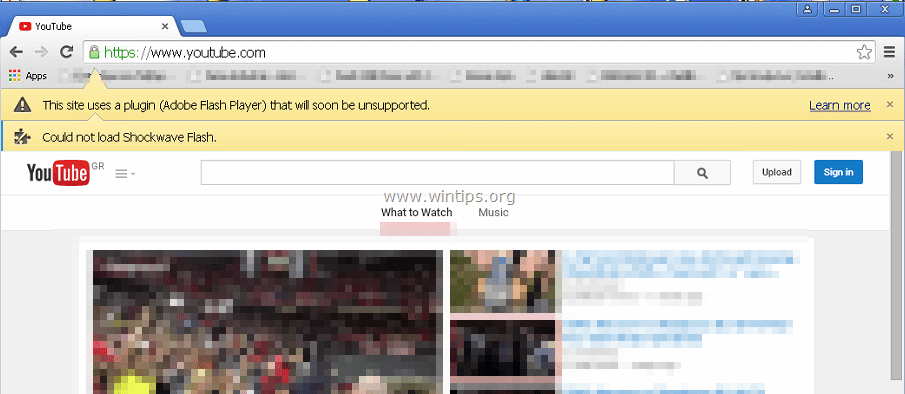
Comment résoudre ce site utilise un plugin (Adobe Flash Player) qui ne sera bientôt plus pris en charge – Impossible de charger Shockwave flash (Problème dans Chrome).
Résolution 1. Activez la prise en charge du plug-in NPAPI.
Résolution 2. Désactivez le plug-in Adobe Flash Player.
Résolution 1. Activez la prise en charge du plug-in NPAPI sur Chrome.
La première solution consiste à activer le support NPAPI sur votre navigateur Chrome. Gardez à l'esprit que cette solution est temporaire et fonctionnera jusqu'à la version 45 de Chrome, car après cette version (45), tous les plugins NPAPI seront totalement désactivés. Si vous souhaitez utiliser des plugins NPAPI après la version 45, vous avez deux possibilités: Utiliser un navigateur alternatif (comme Internet Explorer, Firefox, etc.) ou désinstaller complètement Chrome (Version 45 ou supérieure) puis à télécharger et installer une ancienne version du navigateur Chrome. (Après l'installation, vous devez désactiver la mise à jour automatique de Chrome).
1. Ouvrez votre navigateur Chrome et dans la barre d'adresse collez la commande suivante et appuyez sur Entrer:
- chrome://flags/#enable-npapi
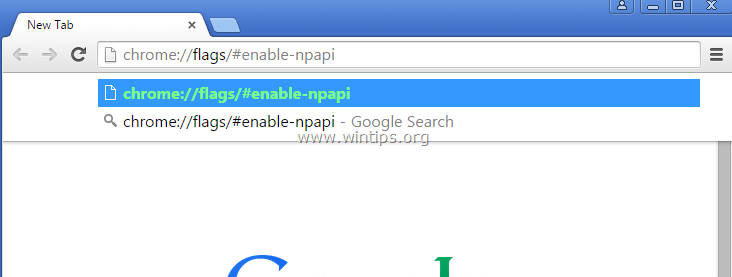
2. En dessous de Activer NPAPIMac, Windows, choisir Activer.
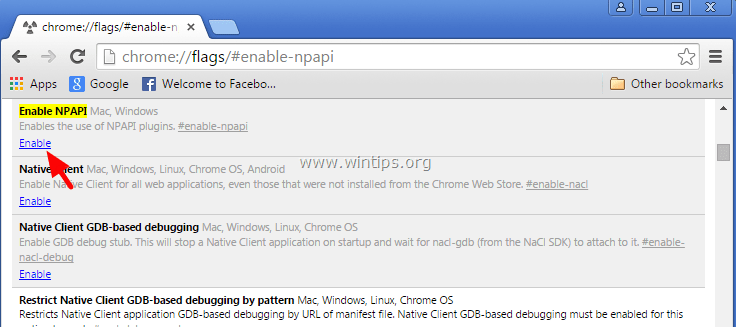
3. Enfin, appuyez sur Prélancer maintenant.
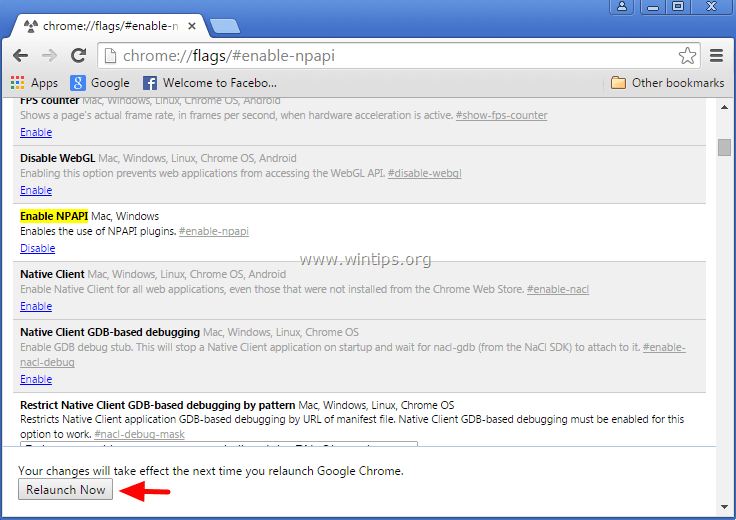
Résolution 2. Désactivez le plug-in Adobe Flash Player dans Chrome.
Le "Ce site utilise un plugin (Adobe Flash Player) qui ne sera bientôt plus supporté" ou et "Impossible de charger le flash Shockwave" Des problèmes peuvent survenir car Chrome charge deux versions différentes des plug-ins Flash Player (ou Shockwave) à chaque démarrage. Dans de telles situations, la solution pour contourner les problèmes de chargement du lecteur flash/shockwave consiste à désactiver la version la plus ancienne de ces plugins (Flash Player ou Shockwave Player) à partir des plugins Chrome.
1. Ouvrez votre navigateur Chrome et dans la barre d'adresse collez la commande suivante et appuyez sur Entrer:
- chrome://plugins
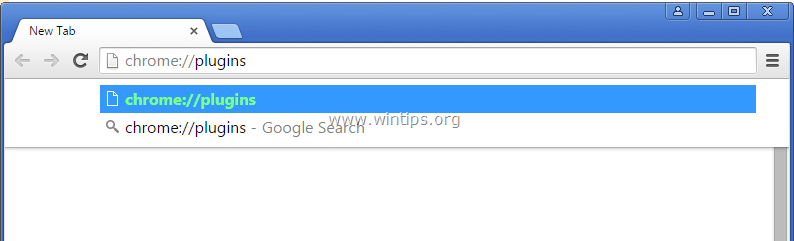
2. Dans les plugins répertoriés, recherchez si vous avez deux versions du même plugin. Désactivez ensuite le plus ancien. Si vous n'avez qu'une seule version des plugins Flash Player ou Shockwave (comme la capture d'écran ci-dessous), désactivez cette version.
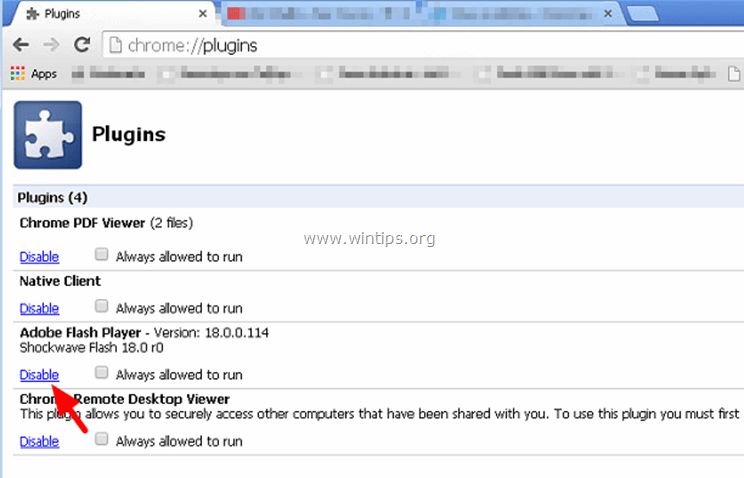
3. Fermez et rouvrez Google Chrome. Votre problème devrait disparaître !
Aide supplémentaire : si vous rencontrez toujours des problèmes avec Adobe Flash Player ou Shockwave Player dans Chrome :
1. Accédez au panneau de configuration de Windows et désinstallez complètement les plug-ins Adobe Flash Player et Shockwave Player de votre ordinateur.
2. Naviguez ensuite jusqu'à Page de téléchargement d'Adobe Flash Player (ou Page de téléchargement de Shockwave Player) et installez la dernière version du plugin.
j.
5 juillet 2015 @ 00:00
A propos de PepperFlash et HTML5 de Chrome - Ceux-ci ne fonctionnent pas pour tout le monde, c'est pourquoi de nombreux utilisateurs de Chrome utilisent le Flash NPAPI et une extension Chrome qui fonctionne autour de HTML5. Les développeurs de Chrome n'ont pas répondu avec un correctif qui fonctionne pour que tout le monde puisse basculer en permanence vers PepperFlash et HTML5. En conséquence, de nombreux utilisateurs changeront de navigateur en septembre car ils ne pourront pas utiliser les options de Chrome.